





 bingung ea ngartiin judulnya, maksudnya domain wapsite tp tampilannya qt jadiin website,karena ada temen menanykan gmn crnya ngedit site dngn kolom lebih dr 1 kyk templete blog, tulisanq ini bukannya q menggurui ato tanggpan apa, disini q ingin berbagi pengalaman, pengetahuan, sekarang q mencoba share gimana cara nyusun css html biar jd kolom lebih dr 1, mungkin ada para master site membaca tulisanq ga bermutu ni, mohon untuk menkritik klo ada salah READ MORE..
bingung ea ngartiin judulnya, maksudnya domain wapsite tp tampilannya qt jadiin website,karena ada temen menanykan gmn crnya ngedit site dngn kolom lebih dr 1 kyk templete blog, tulisanq ini bukannya q menggurui ato tanggpan apa, disini q ingin berbagi pengalaman, pengetahuan, sekarang q mencoba share gimana cara nyusun css html biar jd kolom lebih dr 1, mungkin ada para master site membaca tulisanq ga bermutu ni, mohon untuk menkritik klo ada salah READ MORE..
 disini aq kan mencoba menjelaskan mempunyai alamat dngn domain website gratisan http://www.nama.co.cc, penjelasan q khusus untk pengeditan di xtgem dngn domain co.cc, jiah kayak web instansi az co.id, hehehe. READ MORE..
disini aq kan mencoba menjelaskan mempunyai alamat dngn domain website gratisan http://www.nama.co.cc, penjelasan q khusus untk pengeditan di xtgem dngn domain co.cc, jiah kayak web instansi az co.id, hehehe. READ MORE..

cybeRbaLi
tukar link yuk??
copy paste n pasang script q ea disite kalian n link kalian q pasang di wap community serta menjadi partner aq
partner site:
mansuka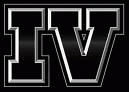
Irfan

com4nk-182![]()
noesa182
XTGEM | BLOGGER | CO.CC
WAP BUILD XTGEM
dalam pembuatan situs gratisan mungkin kalian dapat memanfaatkan xtgem, layanan ini gratis dan qt tidak mesti tau tentang pemrograman untuk sebuah situs. mari kita belajar bersama-sama untuk mengenal xtgem lebih jauh dan kalian bisa memanfaatkan xtgem untuk bisa memiliki sebuah situs di dalam dunia maya.kalian bisa regester di http://www.xtgem.com
LANGKAH PERTAMA
masukan kedalam kolom nama suka-suka anda dan ingat wajib menggunakan huruf kecil
LANGKAH KEDUA
Anda kini dipersilahkan untuk memilih Domain nama yang telah tersedia silahkan anda pilih yang sesuai keinginan antara lain yaitu : Xtgem.com/wapsh/hexat.com/madpath.com/wapath.com/wapgem.com/wapdale/jw.lt/mw.lt/wapsite.me
LANGKAH KETIGA
Masukkan pasword/kata sandi anda kedalam kolom minimal 8 karakter dan maximal 16 karakter jadi tidak boleh kurang atau lebih kemudian di ulangi lagi kata sandi tersebut
LANGKAH KEEMPAT
Apabila kolom-kolom sudah anda isi maka kini anda diwajibkan untuk mecontoh sebuah Kode teks yang tertera di dalam kotak, segara ikuti dan disamakan teks tsb dan apabila anda tidak dapat melihat bentuk teks tsb maka download untuk melihatnya
Jika telah selesai maka anda sorot -OK-
CARA MENGEDIT HALAMAN SITUS DI XTGEM
setelah anda sukses login maka muncul tampilan sbb :
♦ Create
♦ File Browser
♦ Site Templates
♦ Statistic
♦ Settings
♦ Contac/Support
♦ Description
♦ Automatic login
Klick.. ♦Create
Tampilan page berubah seperti ini :
"E" to Edit, "+" to add, "-" to Remove artinya anda disuruh memilih,,yaitu : huruf [E] menuju Edit,, tanda [+] menuju add, tanda [-] dibatalkan
[ E + ] [Align: Center]
Tip : page split into block,on the left every block "+" to insert a new block
♦ Preview
♦ Stylesheet
♦ Option
Klick.. ♦tanda ( + )
Maka kini tampilan berubah yang semuanya adalah fitur dari server untuk hasil edit yang anda buat
♦ Text
♦ Link
♦ image
♦ New page
♦ File
♦ Image Link
♦ New Line
♦ Align
♦ Code
♦ XT Function
icon link, index
♦Create File
♦Create Folder
♦Upload File
Yang harus anda lakukan utk pertama kali membuat file yaitu di berikan nama "text file" atau nama file anda apa ? Misal,, download, friends dsb,, tekan -OK-
Tanda "plus" segera di klik maka terlihat tampilan sbb :
♦ Text (kalimat)
♦ Link (sambungan)
♦ image (gambar)
♦ new page (halaman baru)
♦ file (catatan)
♦ image link (sambungan Gambar)
♦ New line (spasi)
♦ align (Paragraf)
♦ Code (kode khusus)
♦ XT function (multi fungsi)
Fungsi dari menu editing ini adalah untuk membantu saat menyusun atau mendesain wapsite diXtgem.com..
||-TEXT-||
Gunanya untuk menuliskan kalimat sesuai keinginan anda. Setelah selesai menulis anda disuruh memilih jenis yang sudah disediakan dikolom bawah yaitu :
Font =
Normal
Bold
Italic
Underline
Big
Small
Blink
Scrool
Anda juga bisa menggunakan kode-kode dasar
Langkah berikutnya anda dpt memilih warna-warni untuk kalimat yang sudah anda buat dan pilihan tesedia ada 16 warna dikolom
Selesai memberi warna dikolom bawah ada
||-LINK-||
Yang artinya "sambungan"
Dimana alamat URL yg berperan disini dgn masukan http://
Tekan/klik
Untuk melihat hasilnya anda klik di bawah menu
-Preview-
Begitu seterusnya setiap selesai Edit anda dapat langsung klick untuk melihat tampilan sementara
||-IMAGE-||
Tuliskan URL yg dituju pada kolom http://.... untuk alamat gambar atau fhoto
||-NEW PAGE-||
Anda dapat jg langsung membuat halaman baru untuk menu-menu berikutnya disini. Berikan Nama halaman anda pada kolom kemudian pilih warna sambungan dll, setelah itu tekan -OK-
||-FILE-||
ini gunanya untuk anda jika ingin menambah file-file misal gambar atau photo, dapat anda upload segera
||-IMAGE LINK-||
atau Button dimana gambar yang memiliki link/sambungan misal -Back- or -Home- disini ada 2 alamat URL,, yg 1 untuk URL gambar dan yang ke 2 URL yang dituju
||-NEW LINE-||
Pilihan untuk letak paragraf baru teks anda
||-ALIGN-||
Letak posisi teks anda dapat memilih 3 sisi masing-masing sebelah kanan tengah atau kiri,
||-CODE-||
Variasi tampilan menggunakan aneka macam kode atau "script"
||-XT FUNCTION-||
Berfungsi multiguna untuk mengetahui segala hal didalam page/halaman yang telah anda buat
Anda klick... akan muncul tabel pilihan sub-sub function sbb :
Counter
Online
RSS Reader
Browser
IP Address
Country
Time & Date
Local file include
Advertisement
Anda akan menjumpai sub menu sbb :
♦ Create file
♦ Create folder
♦ Upload file
♦ Create file
menu ini digunakan untuk pembuatan page yg baru kreasi anda sendiri dan ingat setelah ada tulisan "succesfully" segera anda berikan warna yg tersedia pada menu OPTION
Klik.. akan muncul tampilan ini
-page title-Berikan judul untuk page anda
-File type-Pilih jenis type page WML or XHTML
-page class-
-Background color-Silahkan anda memilih warna-warna yg telah tersedia pada kolom
♦ Create folder
Untuk menghemat edit page atau halaman edit anda dapat membuat FOLDER klik.. masukan nama page folder, setelah "succesfuly" anda langsung klik.. Folder tsb kemudian akan muncul 2 tulisan yaitu :
Folder :/.... teks anda
v This folder is Empty
Selanjutnya anda klik tanda v
♦ Upload files
Tidak semua hp dapat upload di sini tapi bagi anda yg memiliki hp mendukung operasi sistem Symbian atau Symbian OS UIQ dapat meng-upload file2gambar,mp3,icons,midi dll..
Tapi anda masih bisa di sini untuk upload file dari server lain"upload file from remote server FILE URL"
http://....
Tulis URL yang anda inginkan tekan "Ok"
Dan hasilnya adalah page file anda yg baru
aguZz naruTo - kLk baLi
